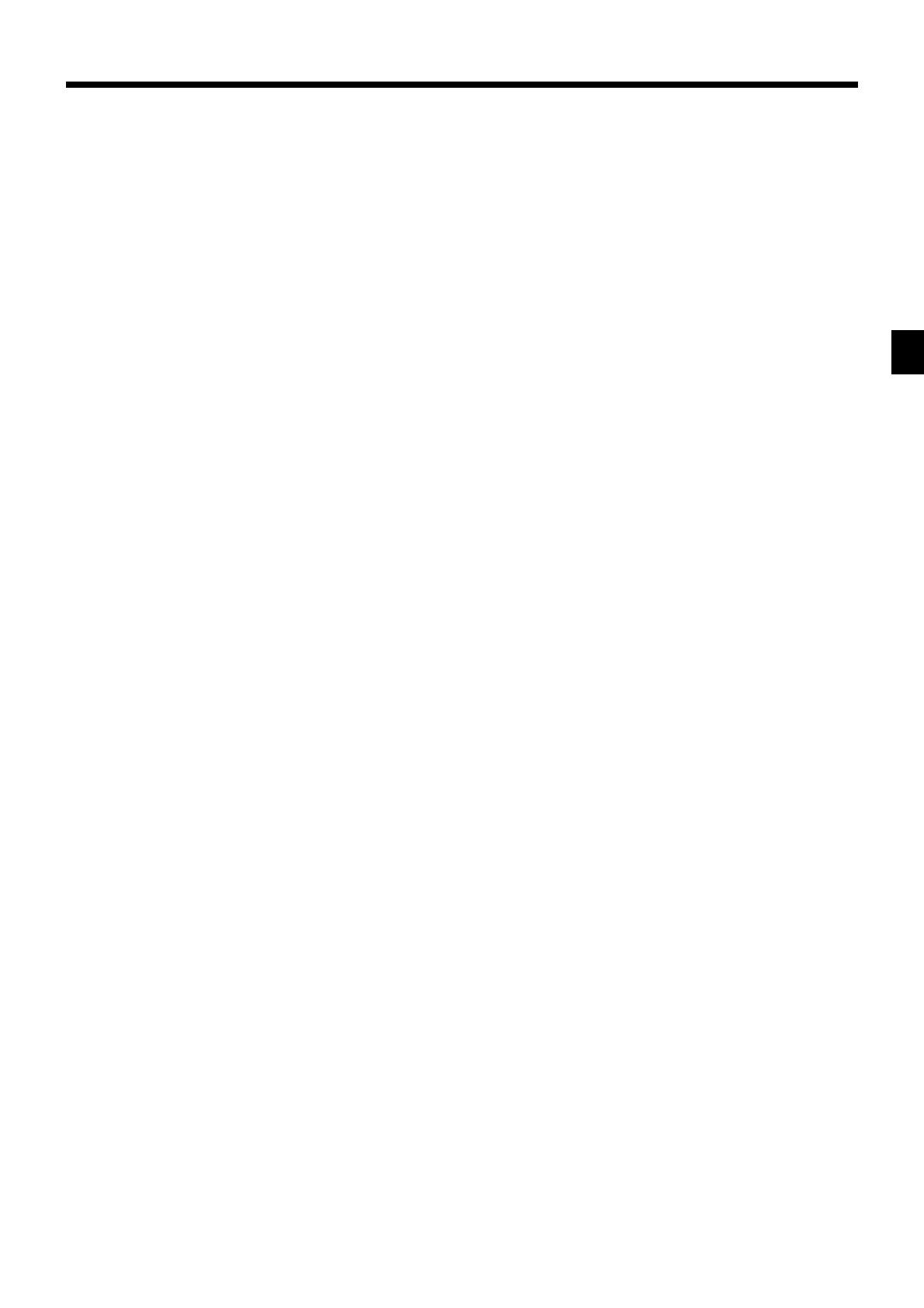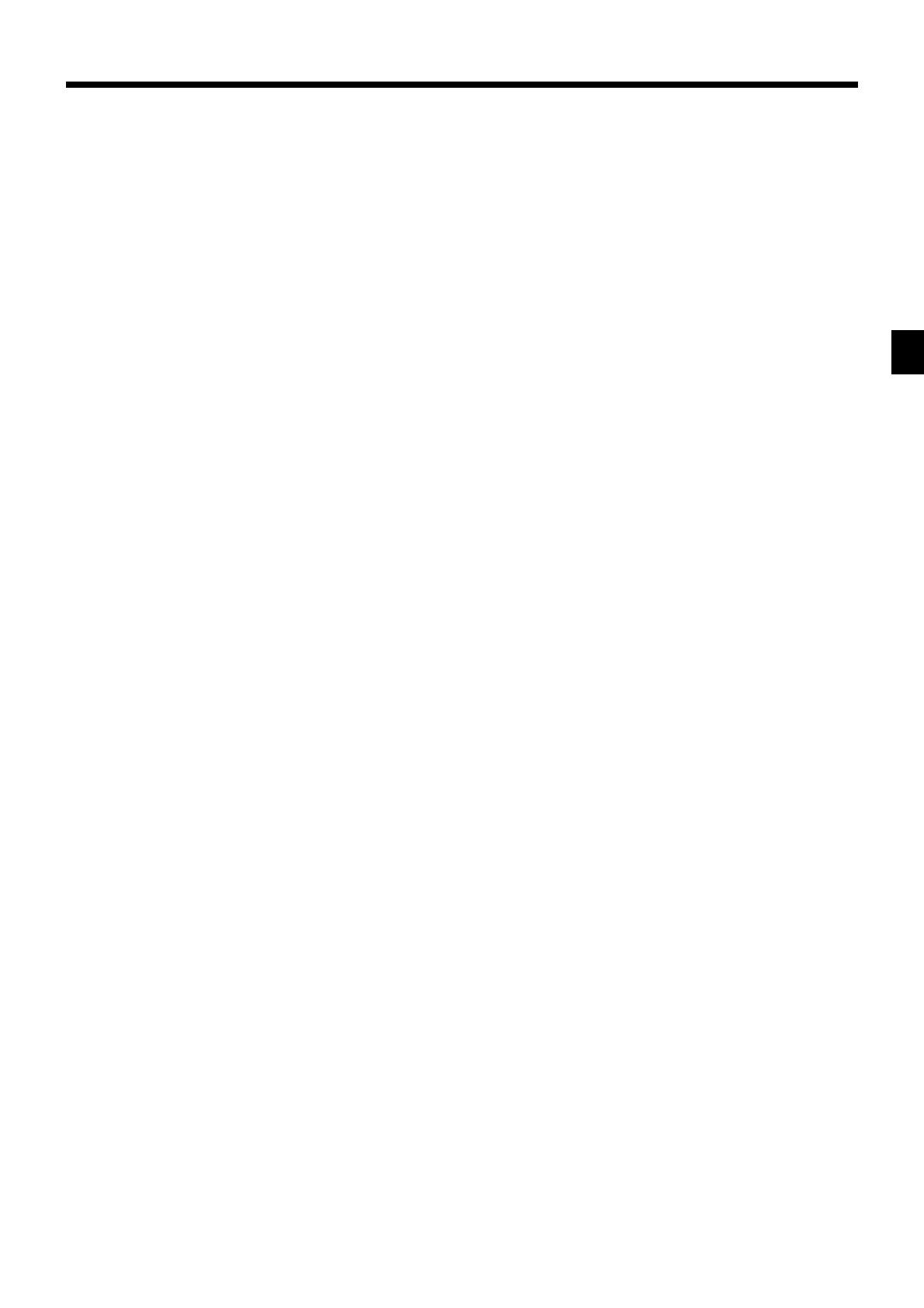
• 25 •
Presentando la TK-6000/6500
TK-6000/6500 MANUAL DEL USUARIO
Non add (Sin adicionar)
Utilice esta tecla para imprimir números de referencia (número
de cheque personal, número de tarjeta, etc.)
Normal receipt (Recibo normal)
Utilice esta tecla para cambiar la condición de orden desde
“Bon” a normal.
Old check (Cuenta vieja)
Utilice esta tecla en un sistema de seguimiento de cuenta para
ingresar el número de un cuenta existente (creado previamente
por la tecla “New check” (cuenta nueva)) cuyos detalles se
almacenan en la memoria de seguimiento de cuenta. Las
cuentas existentes son vueltos a abrir para realizar registros
adicionales o para finalizarlos.
Open 2 (Abierto 2)
Utilice esta tecla para suspender las especificaciones
obligatorias.
Open check (Cuenta abierta)
Utilice esta tecla para emitir un informe de cuenta abierta de un
empleado asignado.
Operator number (Número de operador)
Utilice esta tecla para ingresar un número de empleado durante
la transferencia de empleado.
Operator X/Z (Operador X/Z)
Utilice esta tecla para emitir un informe X/Z de empleado
individual
Plus (Suma)
Utilice esta tecla para registrar cargos.
Premium (Recargos)
Utilice esta tecla para aplicar un % preajustado o % ingresado
manual, para obtener el importe con recargo para el último
artículo o subtotal registrado.
Previous balance (Saldo previo)
Utilice esta tecla para registrar el saldo negativo/positivo previo
al inicio o durante una transacción.
Previous balance subtotal (Subtotal de saldo previo)
Utilice esta tecla para obtener un subtotal excluyendo el importe
de impuesto de tasa adicionada y saldo actual.
Price (Precio)
Utilice esta tecla para registrar un PLU abierto.
Price inquiry (Solicitud de precio)
Utilice esta tecla para confirmar el precio y los descriptores de
PLU sin registrar.
Rate tax (Tasa de impuesto)
Utilice esta tecla para activar la tasa de impuesto preajustada o
tasa ingresada manualmente, para obtener el impuesto para el
importe de la condición imponible precedente 1.
Recall (Llamada)
Utilice esta tecla para llamar el número de cuenta transferida por la
tecla de almacenamiento. Cuando se presiona esta tecla, el número
de cuenta aparecerá en orden desde el registro más antiguo.
Review (Revisión)
Utilice esta tecla para examinar la transacción actual visualizando el
número de artículo e importe registrado. Esta tecla también se usa
para la operación de anulación u operación de cuenta separada.
Separate check (Cuenta separada)
Utilice esta tecla en un sistema de seguimiento de cuenta para
separar los artículos seleccionados de una cuenta a otra cuenta.
Slip feed/release (Avance/liberación de talón de recibo)
Utilice esta tecla para avanzar los talones de recibo insertados en
la impresora de talones de recibo (papeleta). Esto se realiza
especificando el número de líneas de avance. Esta tecla también
se usa para liberar el portapapel del talón de recibo si no se
ingresan números.
Slip back feed/release
(Retroceso/liberación de talón de recibo)
Utilice esta tecla para retroceder los talones de recibo insertados
en la impresora de talones de recibo. Esto se realiza
especificando el número de líneas de avance. Esta tecla también
se usa para liberar el portapapel del talón de recibo si no se
ingresan números.
Slip print (Impresión de talón de recibo)
Utilice esta tecla para ejecutar un impresión en lote de talones de
recibo en la impresora de talones de recibo. Presionando esta
tecla imprime los detalles de venta. La impresión real se lleva a
cabo siguiendo la emisión del recibo.
Square (Cuadrado)
Esta tecla proporciona las mismas funciones que la tecla
Multiplication (Multiplicación). Además, esta tecla también
tiene una función de multiplicación cuadrática.
Store (Almacenamiento)
Utilice esta tecla para almacenar el número de cuenta de los
artículos registrados. Cuando se presiona esta tecla, los datos de
artículo registrado serán almacenados, y luego estos datos serán
transferidos al número de cuenta más nuevo.
Table number (Número de mesa)
Utilice esta tecla para ingresar números de mesa.
Table transfer (Transferencia de mesa)
Utilice esta tecla para transferir los contenidos de una cuenta a
otra cuenta.
Takeout (Para llevar)
Utilice esta tecla para especificar si el cliente se lleva los
artículos, antes del total de una transacción. Presione esta tecla
para la exención de impuestos.
Tax exempt (Exención de impuestos)
Utilice esta tecla para cambiar los importes imponibles a
importes no imponibles.
Taxable amount subtotal (Subtotal de importe imponible)
Utilice esta tecla para obtener el subtotal de importe imponible.
Text print (Impresión de texto)
Utilice esta tecla para ingresar los caracteres a imprimir.
Text recall (Llamada de texto)
Utilice esta tecla para imprimir los caracteres preajustados.
Tip (Propina)
Utilice esta tecla para registrar las propinas.
Tray total (Total en caja)
Utilice esta tecla para visualizar el importe total para todos los
registros, desde el último registro hasta que se presiona esta tecla
o los registros entre presiones de esta tecla.
Void (Anulación)
Utilice esta tecla para invalidar los datos registrados del artículo
precedente.